Cách nhập dữ liệu từ trang web vào Excel
Nếu bạn là người dùng Excel, bạn đã biết rằng việc dán dữ liệu từ các nguồn khác thường không diễn ra như dự định. Định dạng bị hỏng, hàng và cột lộn xộn và tất cả các vấn đề khác xuất hiện khi bạn sao chép và dán dữ liệu vào Excel theo cách thủ công.
May mắn thay, có một phương pháp thay thế để nhập dữ liệu vào Excel vừa được sắp xếp hợp lý vừa thân thiện với người dùng. Microsoft Excel cung cấp một công cụ thực tế có tên là Power Query, cho phép người dùng dễ dàng trích xuất thông tin từ các nguồn web và kết hợp trực tiếp vào sổ làm việc Excel của họ.
Power Query trong Excel là gì?
Trước khi bắt tay vào quá trình trích xuất thông tin từ các nguồn trên internet và kết hợp nó vào Microsoft Excel, bạn nên hiểu rõ bản chất và tầm quan trọng của Power Query, một tiện ích tích hợp và thao tác dữ liệu mạnh mẽ do Microsoft phát triển.
Công cụ hiện tại được tích hợp liền mạch trong một loạt ứng dụng và chương trình, chẳng hạn như Microsoft Excel. Bằng Power Query, Excel cung cấp giao diện hợp lý để người dùng có quyền truy cập và kiểm soát dữ liệu được truy xuất từ cơ sở dữ liệu, tệp và tài nguyên web.
Power Query hợp lý hóa quy trình thu thập dữ liệu bằng cách tự động hóa dữ liệu và loại bỏ nhu cầu can thiệp thủ công. Công cụ mạnh mẽ này được tích hợp liền mạch trong Microsoft Excel, người dùng có thể truy cập được trên cả nền tảng Windows và Mac. Bằng cách khai thác khả năng của nó, người ta có thể giảm đáng kể lượng thời gian và công sức cần thiết để làm việc với các nguồn dữ liệu trực tuyến.
Cách nhập dữ liệu từ trang web vào Excel bằng Power Query
Power Query dành cho Excel, còn được gọi là “Nhận & Chuyển đổi”, là một công cụ đa năng có khả năng xử lý nhiều loại tệp bao gồm HTML, JSON và XML. Với chức năng này, người dùng có thể trích xuất dữ liệu từ nhiều nguồn khác nhau như dịch vụ trực tuyến như SharePoint, Microsoft Exchange, Dynamics 365 và Salesforce trực tiếp trong Excel.
Ngoài ra, nếu trang web mong muốn không có sẵn trong tính năng Get & Transform của Excel, người ta có thể sử dụng tùy chọn “nhập dữ liệu từ web” cho phép xác định các bảng dữ liệu nằm trên trang web và lần nhập tiếp theo của chúng.
Để nhập dữ liệu từ trang web vào bảng tính Excel một cách hiệu quả, vui lòng tuân thủ quy trình sau:
Vui lòng mở Microsoft Excel và chuyển tới tab “Dữ liệu” nằm trong giao diện của ứng dụng.
Trong phần “Nhận và chuyển đổi dữ liệu” của ứng dụng, để nhập dữ liệu từ một trang web, vui lòng chọn tùy chọn có nhãn “Từ Web”.
⭐Nhập URL của trang web.
⭐NhấpOK.
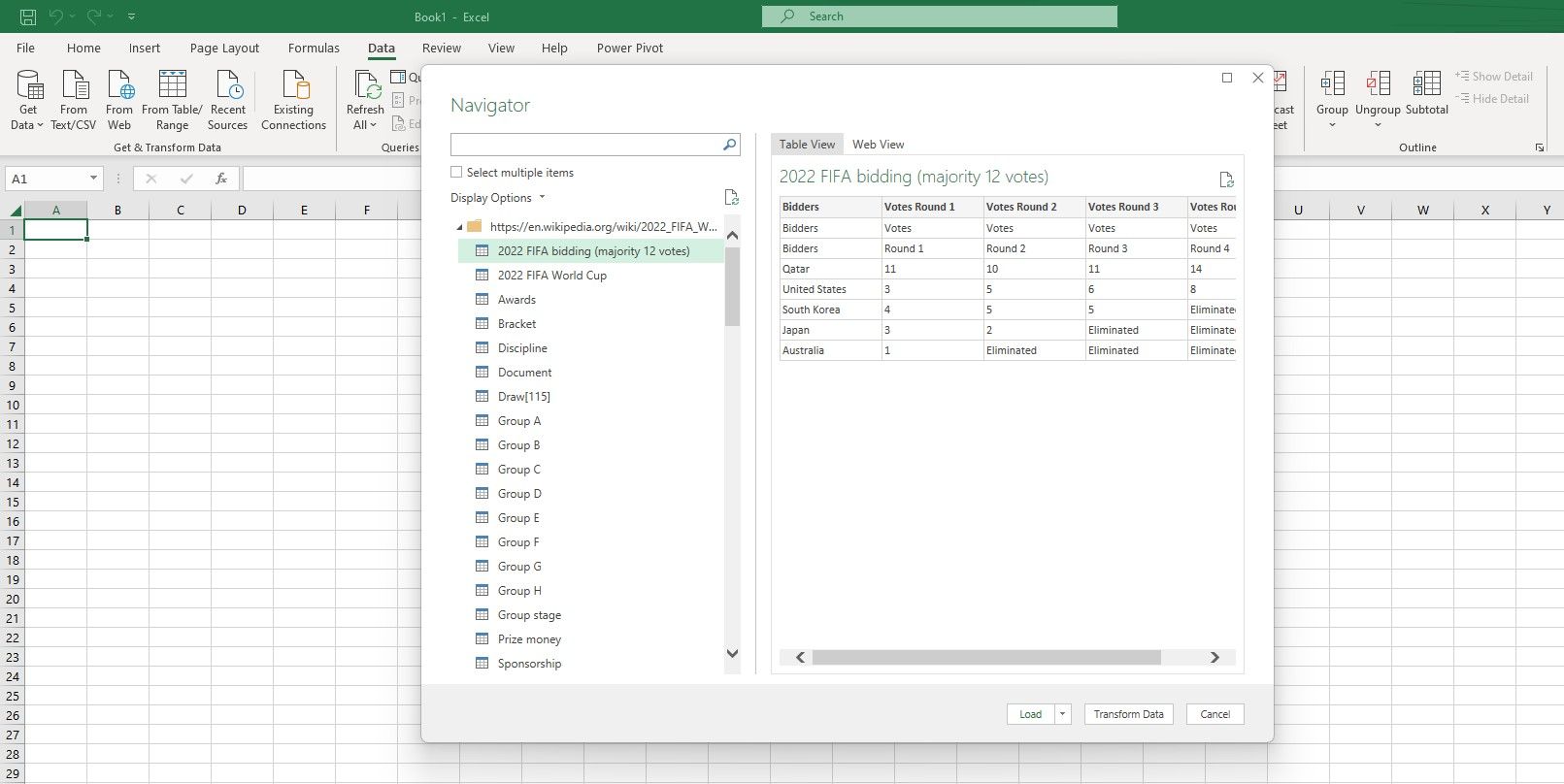
Khi thực hiện quy trình, Excel sẽ truy xuất thông tin liên quan từ trang web được chỉ định và hiển thị bản kiểm kê toàn diện các bảng dữ liệu có sẵn trong một cửa sổ mới. Sau đó, người dùng có thể xem qua danh mục này và chọn tập dữ liệu cụ thể mà họ muốn kiểm tra thêm bằng cách chọn nó, từ đó cấp quyền truy cập vào cái nhìn sơ bộ về nội dung của nó.
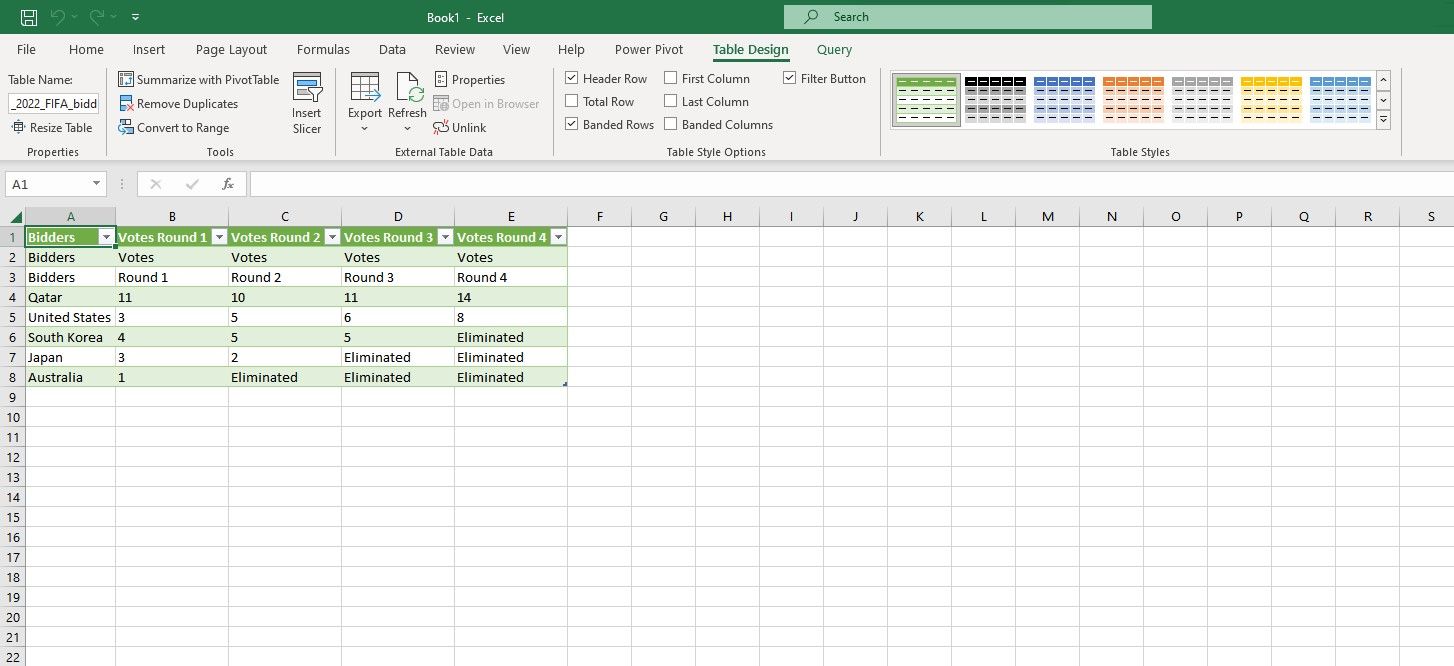
Nếu bạn hài lòng với giao diện của bản xem trước bảng và muốn nhập trực tiếp vào sổ làm việc Excel mà không có bất kỳ sửa đổi nào, chỉ cần nhấp vào “Tải” để tiếp tục quá trình.
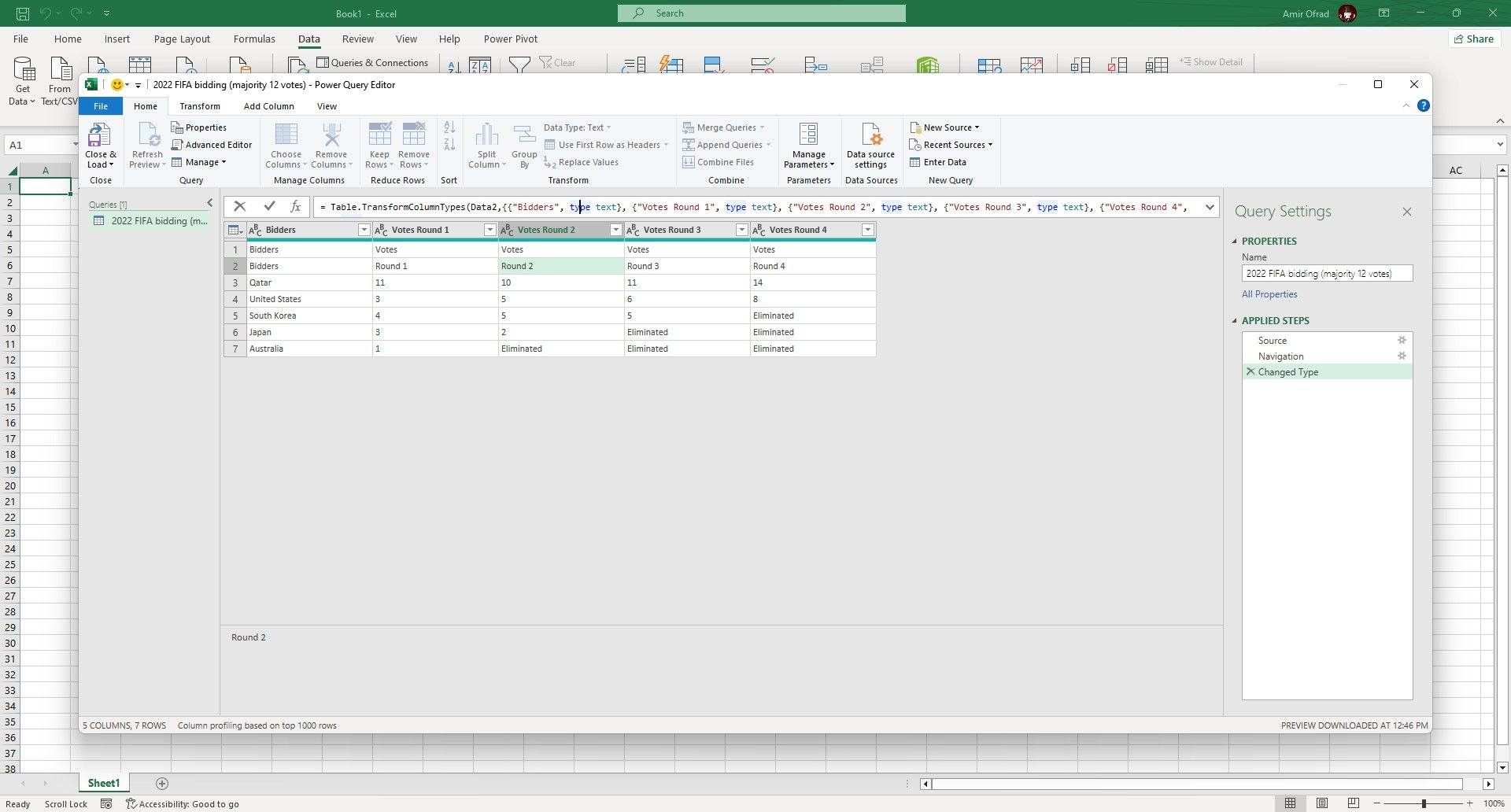
Ngoài ra, việc bấm vào “Chuyển đổi dữ liệu” sẽ cho phép thực hiện các sửa đổi trong Trình soạn thảo Power Query. Sau khi hoàn thành các chuyển đổi, việc chọn “Đóng & Tải” sẽ kết hợp dữ liệu đã điều chỉnh vào bảng tính Excel để phân tích và ứng dụng thêm.
Từ Web tới Excel
Việc sử dụng Power Query để nhập dữ liệu từ trang web vào Excel đã cách mạng hóa cách các cá nhân xử lý các nguồn thông tin dựa trên web. Cách tiếp cận sáng tạo này giúp đơn giản hóa quy trình thu thập dữ liệu, giảm thiểu lao động thủ công và đảm bảo rằng sổ làm việc của một người luôn được cập nhật.
Bằng cách tuân thủ các nguyên tắc đơn giản được trình bày trong phần này, người ta có thể sử dụng Power Query một cách hiệu quả để nâng cao trình độ phân tích dữ liệu và tạo báo cáo dựa trên Excel. Vì vậy, bắt buộc phải tận dụng tối đa chức năng này khi khai thác thông tin từ internet trong tương lai.